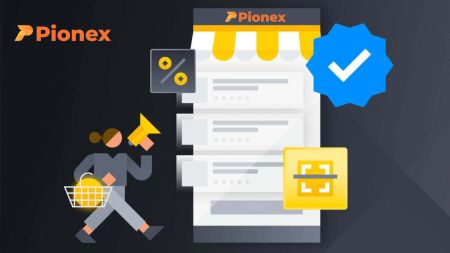Pionex-da hisob qaydnomasiga qanday kirish va tekshirish
Pionex akkauntingizni himoyalanganligiga ishonch hosil qiling - biz hisobingizni himoya qilish uchun hamma narsani qilsak ham, siz ham Pionex hisobingiz xavfsizligini oshirishga qodirsiz.
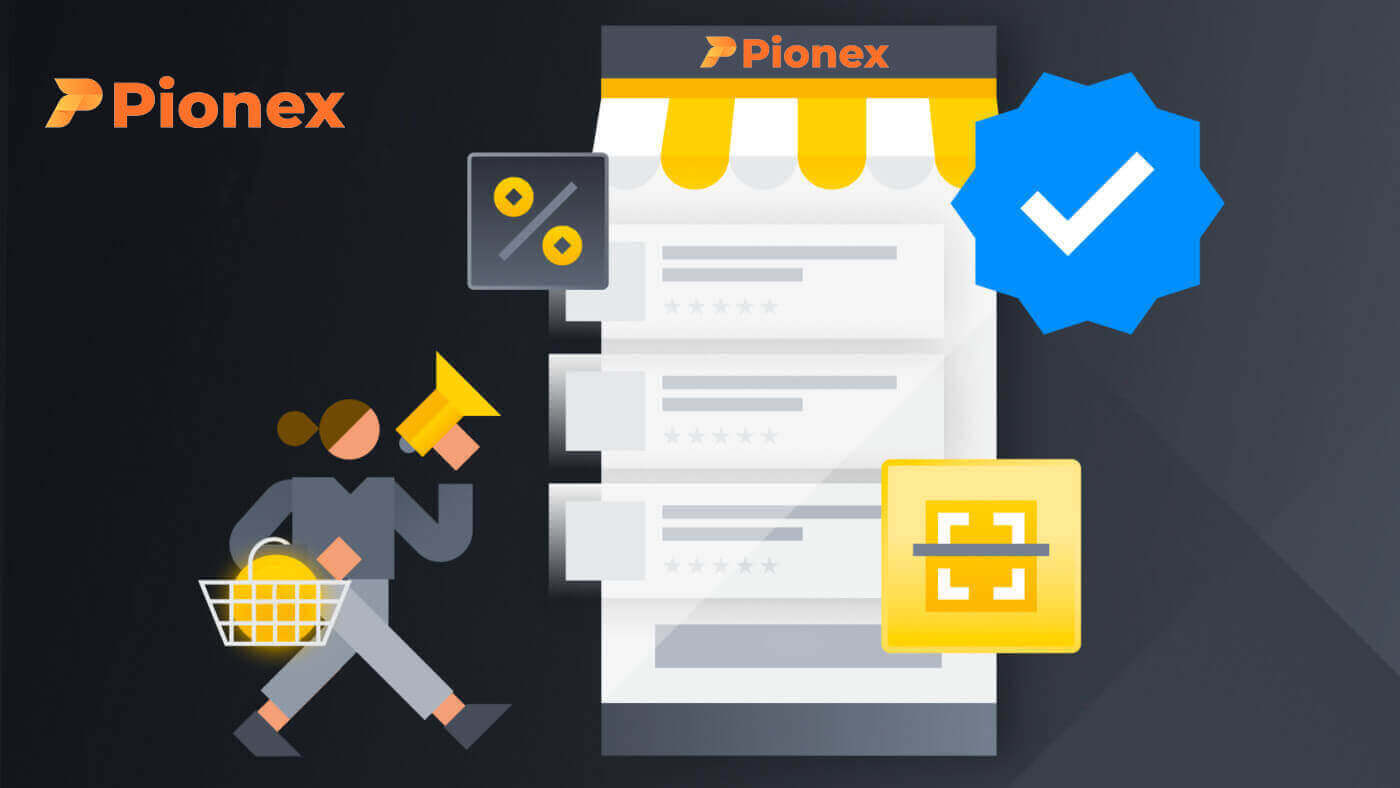
Pionex-da hisob qaydnomasiga qanday kirish mumkin
Telefon raqami/elektron pochta orqali Pionex-ga qanday kirish mumkin
1. Pionex veb-saytiga o'ting va "Kirish" tugmasini bosing .
2. Elektron pochta / telefon raqamingizni va parolni kiriting.


3. Agar siz SMS tasdiqlash yoki 2FA tasdiqlashni oʻrnatgan boʻlsangiz, siz SMS tasdiqlash kodini yoki 2FA tasdiqlash kodini kiritish uchun Tasdiqlash sahifasiga yoʻnaltirilasiz.

4. To'g'ri tasdiqlash kodini kiritganingizdan so'ng, savdo qilish uchun Pionex hisobingizdan muvaffaqiyatli foydalanishingiz mumkin.

Google hisobingiz bilan Pionex-ga qanday kirish mumkin
1. Pionex veb-saytiga o'ting va [Kirish] tugmasini bosing . 2. Kirish usulini tanlang. [Google bilan davom etish] ni tanlang . 3. Pionex tizimiga kirish uchun Google hisobingizni tanlang. 4. Tabriklaymiz, siz Pionex tizimiga muvaffaqiyatli kirdingiz.



Apple hisob qaydnomangiz bilan Pionex-ga qanday kirish mumkin
Pionex bilan sizda Apple orqali hisobingizga kirish imkoniyati ham mavjud. Buning uchun sizga quyidagilar kerak bo'ladi:1. Kompyuteringizda Pionex-ga tashrif buyuring va "Kirish" tugmasini bosing .

2. "Apple bilan davom etish" tugmasini bosing.

3. Pionex-ga kirish uchun Apple ID va parolingizni kiriting.

4. "Davom etish" tugmasini bosing.

5. Tabriklaymiz, siz Pionex tizimiga muvaffaqiyatli kirdingiz.

Pionex Android ilovasiga qanday kirish mumkin
Android mobil platformasida avtorizatsiya Pionex veb-saytidagi avtorizatsiyaga o'xshash tarzda amalga oshiriladi. Ilovani qurilmangizga Google Play orqali yuklab olish mumkin. Qidiruv oynasida Pionex-ni kiriting va "O'rnatish" tugmasini bosing.
O'rnatish tugashini kuting. Keyin savdoni boshlash uchun ochishingiz va tizimga kirishingiz mumkin.




Pionex iOS ilovasiga qanday kirish mumkin
Ushbu ilovani topish uchun siz App Store do'koniga tashrif buyurishingiz va Pionex tugmachasi yordamida qidirishingiz kerak. Bundan tashqari, siz App Store'dan Pionex ilovasini o'rnatishingiz kerak .
O'rnatish va ishga tushirgandan so'ng, siz elektron pochta manzilingiz, telefon raqamingiz va Apple yoki Google hisobingizdan foydalanib, Pionex iOS mobil ilovasiga kirishingiz mumkin.




Pionex-da parolimni unutdim
Hisobingiz parolini Pionex veb-sayti yoki ilovasidan tiklashingiz mumkin . Esda tutingki, xavfsizlik nuqtai nazaridan hisobingizdan pul yechish parolni qayta o‘rnatgandan so‘ng 24 soat davomida to‘xtatiladi. 1. Pionex veb-saytigao'ting va [ Kirish ] tugmasini bosing. 2. Kirish sahifasida [Parolni unutdingizmi?] tugmasini bosing. Agar siz ilovadan foydalanayotgan bo'lsangiz, quyidagi kabi [Parolni unutdingizmi?] tugmasini bosing. Esda tutingki, hisobingiz xavfsizligi uchun “Parolni unutdingizmi” funksiyasi yordamida parolingizni qayta o‘rnatganingizdan so‘ng 24 soat ichida pulni yechib bo‘lmaydi. 3. Hisob qaydnomangiz elektron pochtasi yoki telefon raqamingizni kiriting va [ Keyingi ] tugmasini bosing. 4. Xavfsizlik tekshiruvini yakunlash uchun “Men robot emasman” tugmasini bosing . 5. Elektron pochta yoki SMSda olgan tasdiqlash kodini kiriting va davom etish uchun [ Tasdiqlash ] tugmasini bosing. Eslatmalar









- Agar hisobingiz elektron pochta orqali ro'yxatdan o'tgan bo'lsa va siz SMS 2FA-ni yoqqan bo'lsangiz, parolingizni mobil raqamingiz orqali tiklashingiz mumkin.
- Agar sizning hisobingiz mobil raqam bilan ro'yxatdan o'tgan bo'lsa va siz 2FA elektron pochta manzilini yoqqan bo'lsangiz, elektron pochtangizdan foydalanib login parolini tiklashingiz mumkin.

7. Parolingiz muvaffaqiyatli tiklandi. Hisobingizga kirish uchun yangi paroldan foydalaning.

Tez-tez so'raladigan savollar (FAQ)
Hisob qaydnomasining elektron pochta manzilini qanday o'zgartirish mumkin
Agar siz Pionex hisob qaydnomangizda roʻyxatdan oʻtgan elektron pochta manzilini oʻzgartirmoqchi boʻlsangiz, quyidagi bosqichma-bosqich qoʻllanmaga amal qiling.Pionex hisob qaydnomangizga kirganingizdan so'ng, [Profil] - [Xavfsizlik] tugmasini bosing. [
 Elektron pochta tekshiruvi ] yonidagi [ Oʻchirish
Elektron pochta tekshiruvi ] yonidagi [ Oʻchirish] tugmasini bosing . Roʻyxatdan oʻtgan elektron pochta manzilingizni oʻzgartirish uchun siz Google autentifikatsiya va SMS autentifikatsiyasini (2FA) yoqqan boʻlishingiz kerak . E-pochta manzilingizni o'zgartirganingizdan so'ng, hisobingizdan pul yechib olish 24 soat davomida o'chirib qo'yilishi va xavfsizlik nuqtai nazaridan bog'lanmagan telefon/elektron pochta orqali ro'yxatdan o'tish ham 30 kun ichida taqiqlanishini unutmang. Davom etishni istasangiz, [Keyingi] tugmasini bosing .


Google Authenticator-ni qanday tiklash mumkin【Google 2FA】
Agar siz Google Authenticator dasturini oʻchirib tashlagan boʻlsangiz, mobil qurilmangizni oʻzgartirgan boʻlsangiz, tizimni qayta tiklagan boʻlsangiz yoki shunga oʻxshash harakatlarga duch kelgan boʻlsangiz, dastlabki ulanish yaroqsiz boʻlib, Google tasdiqlash (2FA) kodingizga kirish imkoni boʻlmaydi.
Bunday hollarda oldingi ulanishni tiklash yoki Google Authenticator sozlamalarini tiklash uchun bizga so‘rov yuborish kerak bo‘ladi. Qayta kirganingizdan so'ng, Google Authenticator-ni qayta yoqishingiz mumkin.
Google Authenticatorni qo'lda qanday tiklash mumkin
1. Qurilmani uzatish
Google Authenticator hisobingizni eski qurilmadan yangisiga o‘tkazish uchun quyidagi amallarni bajaring: Eski qurilmada ilovaning yuqori chap qismidagi ≡ belgisini bosing, [Hisoblarni o‘tkazish] ni tanlang va keyin tanlang. [Hisoblarni eksport qilish]. Eksport qilmoqchi bo'lgan hisobni tanlang va [Hisob qaydnomalarini o'tkazish] ni tanlash, [Hisoblarni import qilish] ni bosish va eski qurilmada ko'rsatilgan QR kodni skanerlash orqali yangi qurilmada bir xil amallarni bajaring. Ushbu qo'lda bajarilgan jarayon Google Authenticator hisobingizni eski qurilmadan yangisiga muvaffaqiyatli o'tkazishni ta'minlaydi.
2. Yashirin kalit orqali tiklash
Agar bog‘lash jarayonida taqdim etilgan 16 xonali kalitni saqlab qolgan bo‘lsangiz, Google Authenticator’da asl 2FA bilan bog‘langan hisob qaydnomangizni tiklash uchun quyidagi amallarni bajaring: Google Authenticator’ning pastki o‘ng burchagidagi (+) belgisini bosing va [Sozlamani kiriting” ni tanlang. tugmachasini] va [Hisob nomi] maydoniga “Pionex (sizning Pionex hisobingiz)”ni kiriting. Keyin, [Secret key] maydoniga 16 xonali kalitni kiriting, kalit turi uchun [Vaqtga asoslangan] ni tanlang, barcha kerakli maʼlumotlar toʻgʻri toʻldirilganligini tekshiring va [Qoʻshish] tugmasini bosing. Bu Google Authenticator ichidagi 2FA bilan bogʻlangan asl hisobingizga ulanishni tiklaydi.
Google Authenticator sozlamalarini tiklash uchun qanday murojaat qilish kerak
Agar qo'lda qayta o'rnatish imkoni bo'lmasa, bizdan qayta o'rnatishni so'rang.
APP versiyasini tiklash yozuvi:
1. Hisob raqamingiz va parolingizni kiritgandan so'ng "2 faktorli autentifikatorni yo'qotdingizmi?" tugmasini bosing. Google Authenticator sozlamalarini tiklash jarayonini boshlash uchun quyida.
2. Shaxsingizni tasdiqlash va qayta oʻrnatishga ruxsat berilganligiga ishonch hosil qilish uchun asosiy hisob autentifikatsiyasini yakunlang. Bildirishnomani diqqat bilan o'qing va tegishli hisob ma'lumotlarini taqdim etish uchun tizim qo'llanmasiga rioya qiling. (Ko'rib chiqish vaqtida hisobingizning xavfsizlik darajasiga qarab kiritilgan ma'lumotlarni avtomatik ravishda baholaymiz.)
3. Ilovani ko‘rib chiqqandan so‘ng, biz 1-3 ish kuni ichida Google Authenticator-ni o‘chirib tashlaymiz va jarayon haqida sizni elektron pochta orqali xabardor qilamiz.

E'tibor bering:
- Qayta tiklash jarayoni ko'rib chiqish va yakunlash uchun 1-3 ish kunini talab qiladi (milliy bayramlardan tashqari).
- Agar arizangiz rad etilsa, sizga [email protected] manzilidan muqobil yechimlarni taqdim qiluvchi elektron pochta xabarnomasi keladi.
- Google Authenticator qayta o'rnatilgandan so'ng, Google Authenticatorni qayta ulash uchun darhol hisobingizga kiring.
Tizimga kirganingizda SMS/elektron pochtani qo'lda qanday o'chirish mumkin
Agar hisobingizning autentifikator tekshiruvidan birini oʻzgartirmoqchi yoki oʻchirib qoʻymoqchi boʻlsangiz.
SMS/Email va Google 2FA-ni bir vaqtning o'zida ulash talab qilinadi. O'z-o'ziga xizmat ko'rsatish autentifikatsiyani o'chirish uchun quyidagi amallarni bajarishingiz mumkin.
Qanday qilib o'chirish mumkin:
1. Pionex hisobingizga kirishdan boshlang. Hisob avatarini bosing va tanlang "Xavfsizlik" .
2. O'chirib qo'ymoqchi bo'lgan Email/SMS opsiyasini aniqlang va uni o'chirish uchun "O'chirish" tugmasini bosing . 
Iltimos, diqqat qiling:
Bog'lanish jarayonidan so'ng, Pionex sizning pulingizni olib qo'yish funksiyangizni 24 soatga vaqtincha to'xtatib qo'yadi. Bundan tashqari, siz bekor qilgan ma'lumotlar majburiy amaldan keyin 30 kun davomida to'xtatib turiladi.
3. "Keyingi qadam" tugmasini bosganingizdan so'ng, Google 2FA kodini kiriting va keyin "Tasdiqlash" tugmasini bosing.
Agar 2FA kod xatosiga duch kelsangiz, muammolarni bartaraf etish uchun ushbu havolaga qarang.
4. Elektron pochta va SMS tasdiqlash kodlarini tekshiring, so'ng yana "Tasdiqlash" tugmasini bosing .
Agar siz mobil telefonni oʻzgartirish yoki elektron pochta hisobini toʻxtatib qoʻyish kabi omillar tufayli tasdiqlash kodlaridan birini ololmasa, bu yerda muqobil yechim toping.
5. Tabriklaymiz! Siz elektron pochta/SMS autentifikatsiyasini muvaffaqiyatli olib tashladingiz.
Hisobingiz xavfsizligi uchun, iltimos, iloji boricha tezroq bog'lang!
Google Authenticatorni qanday ulash mumkin
Siz Google Authenticator-ni quyidagi qadamlar sifatida bog'lashingiz mumkin: Veb
1. Pionex.com saytida Avataringizga o'ting, "Xavfsizlik" ni tanlang, so'ng "Google Authenticator" ga o'ting va "O'rnatish" ni bosing .
2. Mobil qurilmangizga [ Google Authenticator ] ilovasini oʻrnating .
3. Google Authenticator-ni oching va “ QR kodini skanerlash ”ni tanlang.
4. Pionex hisobingiz uchun 6 xonali tasdiqlash kodini (har 30 soniya ichida amal qiladi) oling. Ushbu kodni veb-saytingiz sahifasiga kiriting.
5. Tabriklaymiz! Siz Google Authenticator-ni hisobingizga muvaffaqiyatli uladingiz.
[Kalit]ni daftar kabi xavfsiz joyda yozib olishni unutmang va uni internetga yuklamang. Google Authenticator oʻchirilsa yoki yoʻqolsa, uni [Kalit] yordamida qayta oʻrnatishingiz mumkin. 






Ilova
1. Pionex APP-ni ishga tushiring va “Hisob” -- “Sozlamalar” -- “Xavfsizlik” -- “2 faktorli authenticator” -- “Google Authenticator” -- “Yuklab olish” ga o‘ting .
2. Elektron pochta/SMS tasdiqlash kodingizni kiriting.
3. Pionex hisobi nomi va Kalitni (maxfiy kalit) Google Authenticator-ga nusxalash va joylashtirish uchun tizim ko'rsatmalariga amal qiling.
4. Pionex hisobingiz uchun 6 xonali tasdiqlash kodini oling (faqat har 30 soniyada amal qiladi).
5. Pionex APP ga qayting va qabul qilingan tasdiqlash kodini kiriting.
6. Tabriklaymiz! Siz Google Authenticator-ni hisobingizga muvaffaqiyatli uladingiz.
Iltimos, [Kalit]ni daftaringizga yoki xavfsiz joyga yozib oling va uni internetga yuklamang. Agar siz Google Authenticator-ni o'chirib tashlasangiz yoki yo'qotsangiz. Siz uni [Kalit] bilan tiklashingiz mumkin.







Pionex-da hisobni qanday tekshirish mumkin
Shaxsni tasdiqlash nima? (KYC)
Pionex-da KYC identifikatorini tasdiqlash hisobingizning xavfsizlik darajasini oshiradi va kunlik pul olish limitini oshiradi. Shu bilan birga, siz kredit karta orqali kripto sotib olish xizmatiga kirishingiz mumkin.
Tasdiqlashning ikki darajasi mavjud, batafsil ma'lumotlar quyidagilar:
- Xususiyatlar va cheklovlar: 
- Talablar:
KYC Lv.1 tekshiruvi: Mamlakat yoki mintaqa, To'liq yuridik nomi
KYC Lv.2 tekshiruvi: Hukumat tomonidan berilgan identifikator, yuzni tanish
KYC identifikatori boʻyicha qoʻshimcha maʼlumot olish uchun eʼlon bilan tanishing.
Shaxsni tasdiqlashni qanday yakunlash kerak
Hisob qaydnomamni qayerda tekshirishim mumkin?
Siz [Account] - [KYC] ga oʻtish orqali shaxsni tasdiqlashga kirishingiz mumkin . Ushbu sahifada siz Pionex hisobingiz uchun savdo chegarasiga bevosita ta'sir qiluvchi mavjud tekshirish darajangizni ko'rib chiqishingiz mumkin. Cheklovingizni oshirmoqchi bo'lsangiz, tegishli shaxsni tasdiqlash darajasini to'ldirishga o'ting.
Pionex ilovasida shaxsni tekshirishni qanday yakunlash mumkin? Bosqichma-bosqich qo'llanma
1. Ilovada Pionex hisob qaydnomangizga kiring, “ Hisob ” -- “ Sozlamalar ” -- “ Identifikatsiyani tekshirish ” ni tanlang. 


2. Sahifada "Tasdiqlash" ni tanlang; LV.1 tekshiruvi sizning joylashuvingiz mamlakati va toʻliq yuridik nomini tasdiqlaydi.
3. Ko'rsatmalarga rioya qiling va bildirishnomalarni diqqat bilan ko'rib chiqing. Barcha ma'lumotlar tasdiqlangach, LV.1 tekshiruvini (KYC1) yakunlash uchun "Yuborish" tugmasini bosing .
4. Pulni yechib olish limitini oshirish uchun LV.2 tekshiruvini davom ettiring.
Mamlakatlaringizni/mintaqalaringizni tanlang va tekshirish uchun kerakli yuridik identifikatsiya kartasini yuboring.


5. Shaxsiy guvohnomangiz va selfi fotosuratlarini olganingizdan so'ng, tizim tekshirishni boshlaydi, odatda ko'rib chiqishni 15-60 daqiqa ichida yakunlaydi. Sahifani vaqtincha tark eting va vaziyatni keyinroq tekshiring.
Ushbu qadamlar bajarilgandan so'ng, LV.2 tekshiruvi sahifangizda ko'rinadi. Siz Kripto-ni kredit karta (USDT) bilan sotib olishni davom ettirishingiz va keyin Pionex-da birinchi savdo botingizni yaratishingiz mumkin!

Diqqat:
- Boshqa shaxsning ID kartasidan foydalanishga urinmang yoki tekshirish uchun noto‘g‘ri ma’lumot taqdim etmang, chunki Pionex hisobingiz xizmatlarini cheklashi mumkin.
- Har bir foydalanuvchi hisobdagi shaxsiy ma'lumotlarini tekshirishga ruxsat beriladi, bir nechta hisoblar KYC dan muvaffaqiyatli o'tmaydi.
- Hujjatlarni yuklashda yoki hujjatlarni suratga olish uchun rasmlarni tahrirlash dasturidan foydalanishda suv belgilaridan saqlaning.
Tez-tez so'raladigan savollar (FAQ)
Nega men qo'shimcha sertifikat ma'lumotlarini taqdim etishim kerak?
Kamdan kam hollarda selfi taqdim etilgan identifikatsiya hujjatlariga mos kelmasa, sizdan qoʻshimcha hujjatlarni topshirishingiz va qoʻlda tekshirishni kutishingiz talab qilinadi. Shuni yodda tutingki, qo'lda tekshirish jarayoni bir necha kunga cho'zilishi mumkin. Pionex foydalanuvchilarning mablag'larini himoya qilish uchun shaxsni to'liq tekshirish xizmatiga ustuvor ahamiyat beradi va axborotni to'ldirish jarayonida taqdim etilgan materiallar belgilangan talablarga javob berishini ta'minlash juda muhimdir.
Kredit/Debet karta bilan kripto sotib olish uchun shaxsni tasdiqlash
Xavfsiz va mos keladigan fiat shlyuzi tajribasini ta'minlash uchun kredit yoki debet kartalari bilan kriptovalyutalarni sotib olgan foydalanuvchilar identifikatsiyadan o'tishlari kerak. Pionex akkaunti uchun shaxsni tasdiqlashni allaqachon tugatganlar hech qanday qo'shimcha ma'lumot talab qilmasdan kripto xaridlarini muammosiz davom ettirishlari mumkin. Qo'shimcha ma'lumotga muhtoj bo'lgan foydalanuvchilar kredit yoki debet karta bilan kripto sotib olishga urinayotganda ko'rsatmalar oladi.
Shaxsni tasdiqlashning har bir darajasini yakunlash quyida batafsil tavsiflanganidek, tranzaksiya limitlarining oshishiga olib keladi. Barcha tranzaksiya limitlari ishlatiladigan fiat valyutasidan qat'i nazar, evroda (€) ko'rsatilgan va valyuta kurslariga qarab boshqa fiat valyutalarida biroz o'zgarishi mumkin.
Asosiy ma'lumotlarni tekshirish: Bu daraja foydalanuvchining ismini, manzilini va tug'ilgan sanasini tekshirishni o'z ichiga oladi.
Umumiy muvaffaqiyatsizlik sabablari va Pionex-dagi usullar
APP: “Hisob” -- “Xavfsizlik” -- “Identifikatsiyani tekshirish” ni bosing . Veb: Sahifaning yuqori o'ng tomonidagi profil avataringizni bosing, so'ng "Hisob" -- "KYC" -- "Tafsilotlarni tekshirish" ga bosing.
Agar tekshirish muvaffaqiyatsiz bo'lsa, "Tekshirish" tugmasini bosing va tizim xatoning aniq sabablarini ko'rsatadigan taklifni ko'rsatadi.
Tasdiqlash muvaffaqiyatsizligining umumiy sabablari va muammolarni bartaraf etish bosqichlari quyidagilar:
1. Tugallanmagan surat yuklanishi:
Barcha fotosuratlar muvaffaqiyatli yuklanganligini tasdiqlang. Yuborish tugmasi barcha fotosuratlar yuklangandan so'ng faollashadi.
2. Eskirgan veb-sahifa:
Agar veb-sahifa uzoq vaqt davomida ochiq bo'lsa, shunchaki sahifani yangilang va barcha rasmlarni qayta yuklang.
3. Brauzer muammolari:
Muammo davom etsa, KYC yuborish uchun Chrome brauzeridan foydalaning. Shu bilan bir qatorda, APP versiyasidan foydalaning.
4. Toʻliq boʻlmagan hujjat fotosurati:
Hujjatning har bir cheti fotosuratda olinganligiga ishonch hosil qiling.
Agar siz hali ham KYC-ni tasdiqlay olmasangiz, iltimos, [email protected] manziliga “KYC xatosi” mavzusi bilan elektron pochta xabarini yuboring va kontentda Pionex hisob qaydnomangiz Email/SMS xabarini
ko‘rsating.
KYC jamoasi sizga holatni qayta tekshirishda yordam beradi va elektron pochta orqali javob beradi. Sabr-toqatingiz uchun minnatdormiz!